Exportar e importar datos de un iPad o iPhone es un proceso habitual que hay que realizar siempre que cambias tu terminal por otro más moderno. Afortunadamente es algo bastante sencillo que se hace fácilmente usando iTunes o iCloud como puente entre ambos equipos. Aunque te explicamos cómo se hace para un iPad, es exactamente igual para un iPhone. Así que aquí puedes ver cómo pasar los datos de un iPad a otro iPad en 4 pasos.
1. Instala iTunes y conecta tu iPad viejo
Lo primero que debes hacer es instalar la versión más moderna de iTunes, que encontrarás pulsando aquí. Después debes conectar tu iPad al ordenador con el cable USB y abrir iTunes (si no se abre automáticamente). El programa detectará el dispositivo y puedes acceder a todos sus detalles pulsando en el icono del iPad.
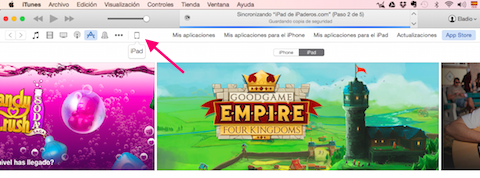
2. Cómo realizar una copia de seguridad del iPad antiguo
Lo primero es pasar todos los datos de tu viejo iPad al ordenador. Para ello debes hacer lo siguiente:
- Transferir las compras, pulsando en Archivo > Dispositivos > Transferir compras de «iPad de Fulanito»
- Realiza una copia de seguridad del contenido del iPad pulsando en Archivos > Dispositivos > Guardar copia de seguridad o bien pulsando en el botón «Realizar copia ahora».
- Confirma que se ha realizado correctamente entrando en iTunes > Preferencias > Dispositivos
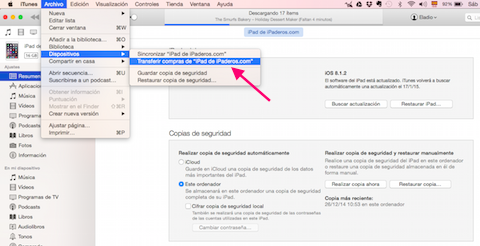
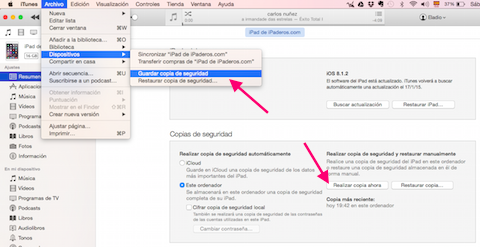

3. Desactivar Buscar mi iPad en el iPad Nuevo
Si el iPad es nuevo a estrenar no necesitas hacer este paso y puedes saltar al siguiente. Si el iPad ya estaba en uso y activado, debes entrar en Ajustes > iCloud > Buscar mi iPad y desactivar la función «Buscar mi iPad». Para hacerlo tendrás que introducir la clave del ID de Apple del dueño del iPad. Si el iPad te lo han vendido o regalado necesitas que el dueño anterior lo desbloquee siguiendo estos pasos.
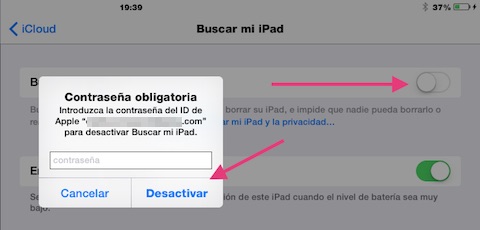
4. Restaurar la copia de seguridad en el iPad nuevo
Si el iPad es nuevo debes encenderlo, conectarlo a una red WiFi y seguir los pasos que te indican en el asistente de configuración. Llegarás a una pantalla en la que te aparece la opción de configurarlo como iPad nuevo o restaurar una copia de seguridad. Elige esta última opción, conecta el iPad a tu ordenador y selecciona la copia que realizaste antes.
Si el iPad ya está en uso debes conectarlo a ordenador por USB, abrir iTunes y restaurar la copia de seguridad que hiciste. Para ello debes pulsar en Archivo > Dispositivos > Restaurar copia de seguridad, o bien pulsa en el botón «Restaurar copia…».
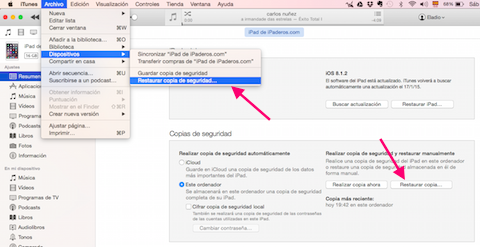
Bonus: Ojo a la versión de iOS
Para que puedas hacer todo esto es necesario que la versión de iOS del iPad nuevo sea la misma o más moderna que la del iPad viejo. Si no es así, tendrás que actualizar primero tu iPad nuevo y después realizar todos estos pasos. Si el iPad es nuevo eso te obligará a configurarlo como iPad nuevo, actualizarlo y después restaurar.
Y listo. A disfrutar de tu nuevo iPad sin perder ni uno de los datos que tenías en el anterior. Recuerda que si tu intención es regalar o vender el iPad viejo debes desvincularlo de tu cuenta de iClous (más info aquí).
También es posible realizar esto mismo utilizando iCloud, pero en este caso estás limitado a los 5GB que tienes gratuitos si no has contratado espacio adicional.


